Ако искате да оптимизирате работните си процеси в Trello, както и да добавите повече контекст и основна информация към картите си, можете да използвате Персонализирани полета.
Тази функция за включване ви позволява да добавяте падащи списъци, квадратчета за отметка, информация за крайния срок, както и специфични етикети, за да подчертаете вече изпълнените задачи.
Стъпки за добавяне на персонализирани полета в Trello
- Отворете менюто на дъската
- Превъртете надолу до Енергия
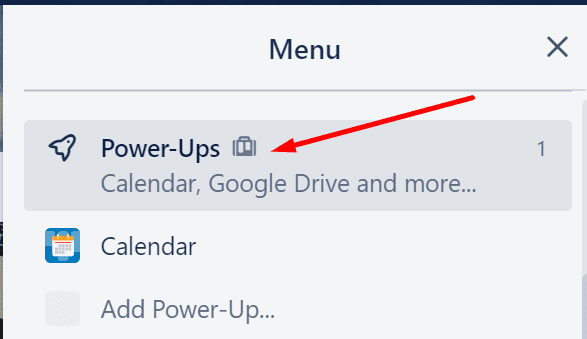
- Превъртете надолу до Основни бонуси
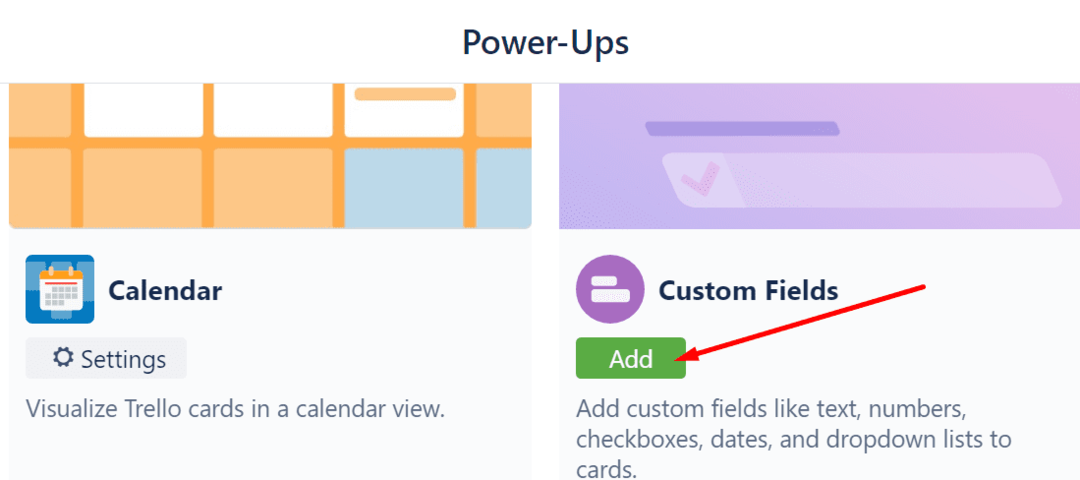
- Изберете Персонализирани полета и удари Добавете бутон.
След като сте добавили тази функция, можете да започнете да я персонализирате. Ако искате да добавите ново поле, можете просто да изберете бутона Персонализирани полета, разположен на гърба на вашата карта.
- Кликнете върху вашата карта и намерете Енергия в дясната колона
- Изберете Персонализирани полета
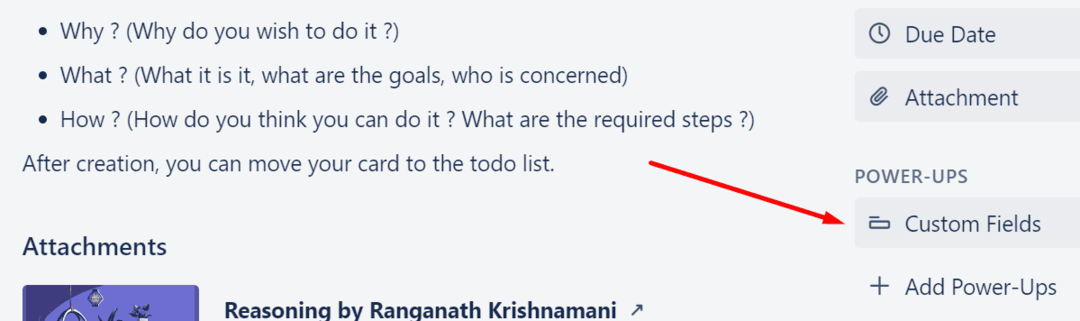
- След това изберете Ново поле
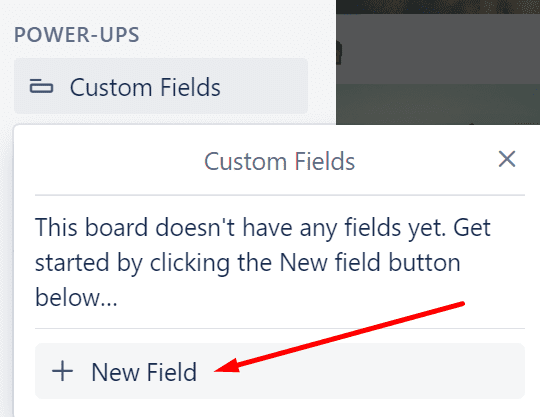
- Изберете типа поле, което искате да добавите, след това добавете заглавие и натиснете Създайте бутон.
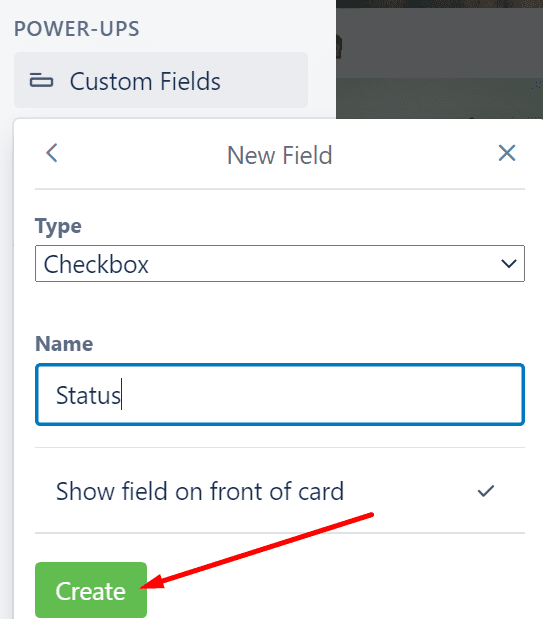
Има пет типа въвеждане, които можете да добавите към персонализираното поле:
- Квадрат за отметка
- Дата
- Падащо меню (можете да добавите свои собствени опции за падащо меню)
- номер
- Текст
След това можете да проверите новосъздаденото поле и да се насладите на новата функционалност. Ако забележите, че трябва да редактирате записа, изберете отново Персонализирани полета и след това изберете полето, което искате да редактирате.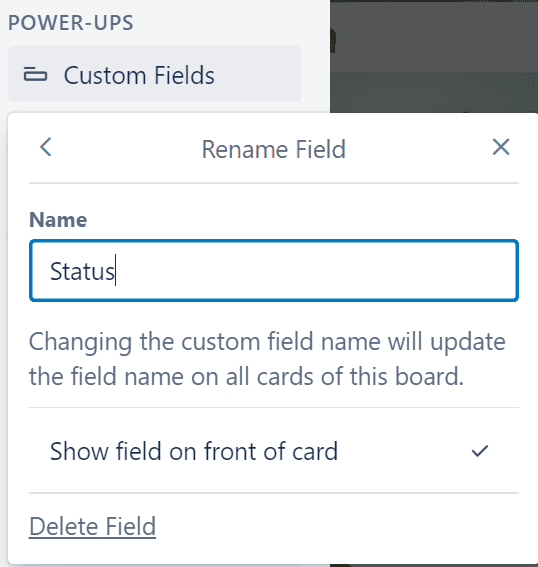
Ако вече не се нуждаете от това поле, можете просто да го изтриете.
⇒ Забележка: Има максимален брой или 50 персонализирани полета, които можете да добавите към всяка дъска.